win10mbr无法安装怎么办 win10不能安装在mbr如何解决
更新时间:2024-01-19 15:57:56作者:jkai
在如今这个科技飞速发展的时代,win10操作系统已经成为了许多小伙伴们的得力助手。然而,有些小伙伴在安装win10操作系统时遇到了一个棘手的问题那就是无法安装在mbr上,那么win10mbr无法安装怎么办呢?接下来小编就带着大家一起来看看win10不能安装在mbr如何解决,快来一起看看吧。
具体方法:
1.解决方法就是,通过命令提示符CMD,把MBR格式硬盘转换为GPT格式硬盘。
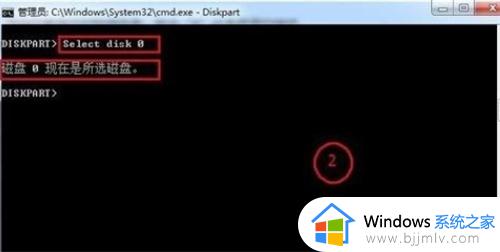
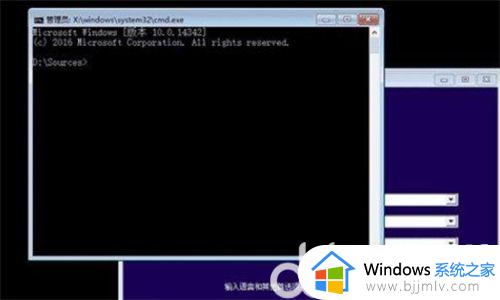
3.输入diskpart命令后按回车键,进入分区工具(看不到Diskpart在CMD上显示,是因为窗口的内容下滑了)
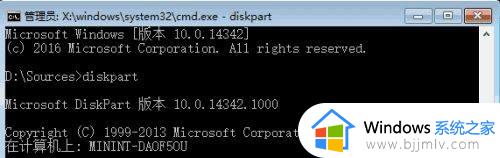
4.输入list disk命令后按键盘回车键。作用是查看电脑当前可用硬盘,编号为0、1(一般最后一个是U盘,就是你的安装系统的U盘,千万别转换U盘的格式)

5.输入select disk x(x为上述硬盘编号),选择你要进行分区操作的硬盘,如果只有一块硬盘,输入select disk 0后按回车键。

6.执行clean命令清除该硬盘上的所有分区(只有一个分区的硬盘无需此步骤)

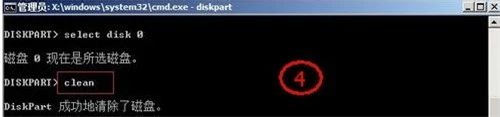
以上全部内容就是小编带给大家的win10不能安装在mbr解决方法详细内容分享啦,小伙伴们如果你们有需要的就快点跟着小编一起来看看吧。
win10mbr无法安装怎么办 win10不能安装在mbr如何解决相关教程
- cad2008在win10上面不能安装怎么办 cad2008无法在win10上安装如何解决
- ghost安装win10后无法启动怎么办 ghost安装win10启动不了如何解决
- 安装win10显示无法安装到这个磁盘怎么办 安装win10系统无法安装到这个磁盘如何解决
- win10gpt无法安装怎么办 win10安装不了gpt如何解决
- win10 netframework3.5安装不了怎么办 win10.netframework3.5无法安装解决方法
- net3.5安装不了win10怎么办 win10无法安装net3.5解决方法
- win10netframework无法安装如何解决 win10安装不了netframework怎么处理
- win10系统无法安装软件怎么办 win10无法安装软件程序解决方法
- windows10无法安装更新失败如何解决?win10更新安装失败怎么办
- win10安装了语言包无法卸载怎么办 win10安装了语言包卸载不了如何处理
- win10如何看是否激活成功?怎么看win10是否激活状态
- win10怎么调语言设置 win10语言设置教程
- win10如何开启数据执行保护模式 win10怎么打开数据执行保护功能
- windows10怎么改文件属性 win10如何修改文件属性
- win10网络适配器驱动未检测到怎么办 win10未检测网络适配器的驱动程序处理方法
- win10的快速启动关闭设置方法 win10系统的快速启动怎么关闭
win10系统教程推荐
- 1 windows10怎么改名字 如何更改Windows10用户名
- 2 win10如何扩大c盘容量 win10怎么扩大c盘空间
- 3 windows10怎么改壁纸 更改win10桌面背景的步骤
- 4 win10显示扬声器未接入设备怎么办 win10电脑显示扬声器未接入处理方法
- 5 win10新建文件夹不见了怎么办 win10系统新建文件夹没有处理方法
- 6 windows10怎么不让电脑锁屏 win10系统如何彻底关掉自动锁屏
- 7 win10无线投屏搜索不到电视怎么办 win10无线投屏搜索不到电视如何处理
- 8 win10怎么备份磁盘的所有东西?win10如何备份磁盘文件数据
- 9 win10怎么把麦克风声音调大 win10如何把麦克风音量调大
- 10 win10看硬盘信息怎么查询 win10在哪里看硬盘信息
win10系统推荐